Come rimuovere un'app dall'iPhone 5
Il tuo iPhone 5 posiziona le icone delle app nella schermata Home, quindi crea le schermate Home successive per le app che non si adattano a schermi completi. Quindi puoi accedere a schermate Home aggiuntive scorrendo verso sinistra o destra. La prima schermata Home è la schermata predefinita ed è quella a cui verrai indirizzato quando premi il pulsante Home nella parte inferiore del telefono. Quindi ha senso mettere qui le tue app preferite e più utilizzate. Ma il tuo iPhone posiziona le app predefinite su questa schermata principale e molte di queste app non possono essere eliminate. Quindi un modo semplice per rimuovere queste app è semplicemente spostarle nelle schermate home successive che visiti meno frequentemente.
SolveYourTech.com è un partecipante al Programma Associates di Amazon Services LLC, un programma di affiliazione progettato per fornire ai siti un mezzo per guadagnare commissioni pubblicitarie pubblicizzando e collegandosi ad Amazon.com.
Iscriviti per una prova gratuita di Amazon Prime per ottenere l'accesso alla loro vasta libreria di video in streaming, oltre a ottenere la spedizione gratuita di due giorni sugli articoli venduti da Amazon.
Spostamento di app su altre schermate sull'iPhone 5
Riorganizzare la schermata Home è un ottimo modo per eliminare la frustrazione dall'uso del tuo iPhone, soprattutto se hai installato molte app. Puoi mettere le icone utilizzate più di frequente nel dock nella parte inferiore dello schermo in modo che siano visibili su ogni schermata e puoi posizionare le tue altre app preferite sulla prima schermata principale. Ciò evita la navigazione non necessaria e ti farà risparmiare tempo a trovare le app che usi molto.
Passaggio 1: tocca e tieni premuta un'icona dell'app o della cartella dell'app che desideri spostare dalla prima schermata iniziale fino a quando non inizia a tremare. Nell'esempio seguente, sto spostando l'icona Edicola .

Passaggio 2: trascina l'icona sul lato destro dello schermo, a quel punto il tuo iPhone inizierà a navigare alla schermata Home successiva.
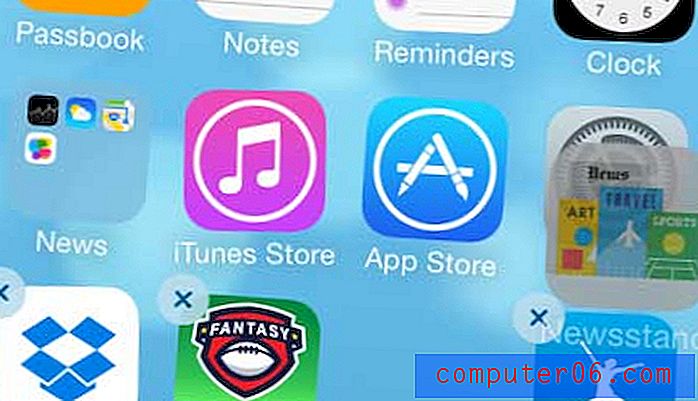
Passaggio 3: continua a trascinare l'icona dell'app nella schermata successiva fino a quando non hai raggiunto la nuova posizione desiderata per l'app, quindi trascinala nella posizione preferita su quella schermata.
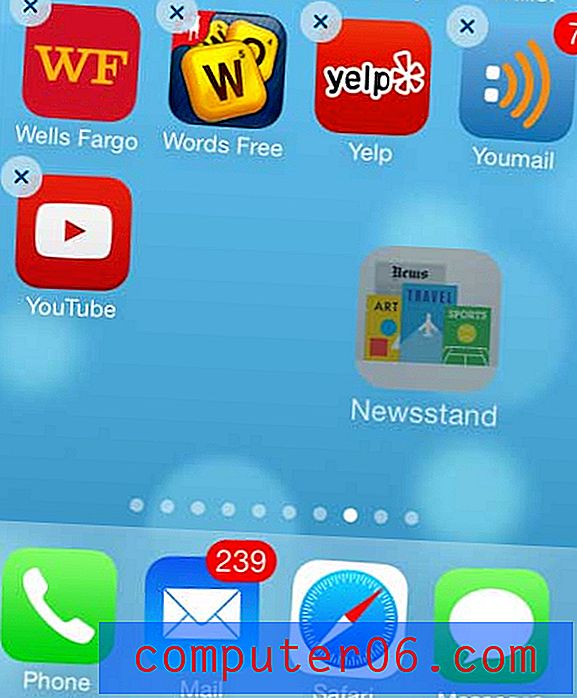
Passaggio 4: tocca il pulsante Home nella parte inferiore del telefono per impostare il nuovo posizionamento e impedire che le tue app si scuotano.
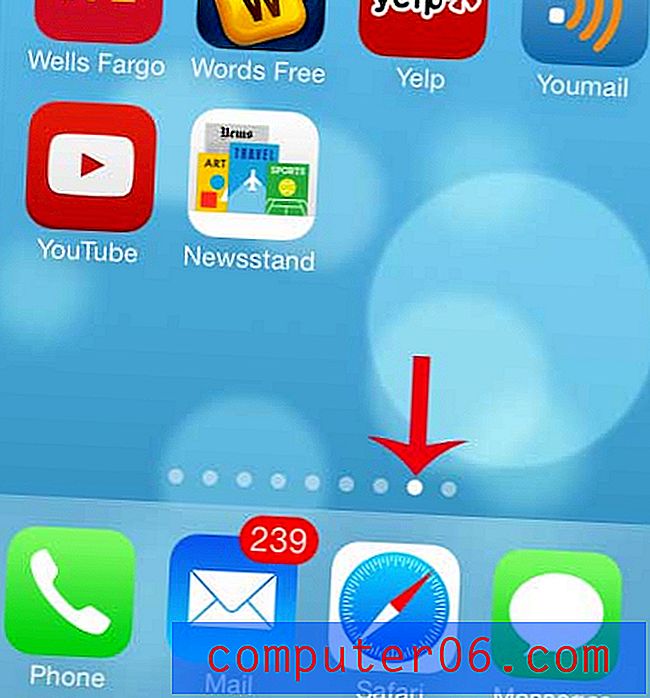
Noterai nell'immagine sopra che la mia icona Edicola è ora sulla mia 8a schermata Home, dove occupa meno spazio sullo schermo.
Guardi molti film in streaming o stai pensando di tagliare il cavo? Roku 1 su Amazon è un'ottima aggiunta al tuo sistema di intrattenimento domestico per uno di questi motivi ed è disponibile a un prezzo molto conveniente.
Un altro modo per organizzare le app sul tuo iPhone 5 è creare cartelle di app. Ciò consente di consolidare le app in base al tipo, in modo da poter accedere facilmente a icone aggiuntive nella prima schermata principale o consentire di posizionare più app predefinite non installabili in un'unica posizione.



